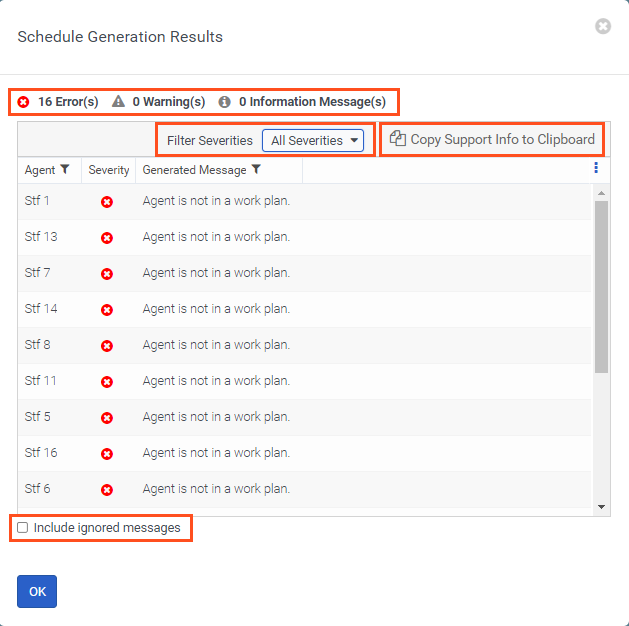查看计划生成警告
- 生成基于负载的计划可能需要 20 分钟或更长时间。
- 代理必须配置为可调度,才能包含在生成的计划中。 前往劳动力管理>代理>更新代理可调度性。前往菜单>劳动力管理>劳动力管理配置>代理。选择代理并点击更新代理可调度性。
劳动力管理包括您在生成基于预测的计划或没有预测的计划时可能遇到的常见内置计划生成消息。您可以为每条消息使用默认的严重性级别,也可以设置自己的首选项。然后,创建计划后,您可以从“计划”页面查看任何生成的消息或警告。
计划生成消息及其默认严重性级别
单击以展开列表以查看每条消息和默认严重性级别。
| 验证消息 | 默认严重性 |
|---|---|
|
话务员未配置以处理任何工作。 |
信息 |
|
话务员不在工作计划中。 |
信息 |
|
未在管理单位中找到话务员。 要么代理已不在管理单元中,要么在业务部门中找不到管理部门。 |
警告 |
|
未在选定的管理单位中找到话务员。 |
警告 |
|
无法安排上一个时间表和新计划之间的最长连续工作日。 |
信息 |
|
无法在上一个计划时间段和新计划之间安排最长休息天数(开始日期 — 停止日期)。 |
信息 |
|
由于请求全天休假,无法在计划期间(开始日期 — 停止日期)安排最长休息天数。 |
信息 |
|
无法在上一个计划时间段和新计划之间安排最长休息天数(开始日期 — 停止日期)。 |
信息 |
|
由于要求带薪休假,无法在计划期间(开始日期 — 停止日期)安排最长休假天数。 |
信息 |
|
无法在上一个计划时间段和新计划之间安排最长休息天数(开始日期 — 停止日期)。 |
信息 |
|
无法安排上一个计划时间段和新计划之间的起始时间(开始日期 — 停止日期)的最短休息天数。 |
信息 |
|
无法安排前一天与新计划之间的最小距离(开始日期 — 停止日期)。 |
信息 |
|
由于 “春季向前” 夏令时过渡,无法安排从前一天开始的最小距离(日期开始-停止日期)。 |
信息 |
| 无法安排从前一天开始(日期开始-停止日期)前一天与新计划之间的最小距离。 |
信息 |
|
由于 “春季向前” 夏令时过渡,无法安排从前一天开始的最小距离(日期开始-停止日期)。 |
信息 |
|
无法在之前和新的计划之间从(开始日期 - 结束日期)开始的计划期间安排最低付费时间。 |
信息 |
|
由于无薪休假请求,无法在从(开始日期 - 结束日期)开始的调度期间安排最低带薪时间。 |
信息 |
|
由于要求带薪休假,无法安排所需的最长带薪时间(开始日期 — 停止日期)。 |
信息 |
|
由于有带薪休假请求,无法安排从(开始日期 — 停止日期)开始的一周内所需的最长每周带薪时间。 |
信息 |
|
由于请求无薪休假,无法安排所需的最短带薪时间(日期开始-停止日期)。 |
信息 |
|
由于请求无薪休假,无法安排所需的最低每周带薪时间(日期开始日期-停止日期)。 |
信息 |
|
由于请求全天休假,无法安排从(开始日期 — 停止日期)开始的一周内所需的最少每周工作日。 |
信息 |
|
由于请求全天休假,无法安排所需工作日(开始日期 — 停止日期)。 |
信息 |
|
代理未配置为可调度 |
警告 |
|
在(开始日期 — 停止日期)没有可用的工作。 |
警告 |
|
无法生成话务员排班计划 |
警告 |
|
未启用工作计划。 |
信息 |
|
未找到工作计划。 |
警告 |
|
话务员未配置以处理任何工作。 |
信息 |
|
代理未配置为处理计划组中的队列活动工作。 |
信息 |
| 代理有一个有效的工作计划,其中包含与他们没有资格工作的计划组相关的队列活动。 |
警告 |
当与工作计划约束发生冲突时,可能会出现以下调度错误或警告消息。
| 验证消息 | 默认严重性 |
|---|---|
| 由于夏令时转换,无法安排 {{{dateList}}} 日期从轮班结束开始的最大活动时长。 | 警告 |
| 由于请假申请,无法安排 {{{dateList}}} 日期从轮班结束开始的最大活动时长。 | 警告 |
| 由于请假申请,无法安排从 {{{dateList}}} 开始的排班周期内的每周最长轮班开始时间和带薪时长差异。 | 警告 |
| 由于夏令时,无法安排从 {{{dateList}}} 开始的排班周期内的每周最大轮班开始时间变化。 | 警告 |
| 由于请假申请,无法安排从 {{{dateList}}} 开始的排班周期内的每周最大轮班开始时间变更。 | 警告 |
| 由于夏令时春季过渡,无法安排 {{{dateList}}} 当天从轮班结束开始的最短活动时长。 | 警告 |
| 由于夏令时春季拨快转换,无法安排 {{{dateList}}} 从轮班开始到活动开始的最短时长。 | 警告 |
| 增加班次结束时的最大活动持续时间,使其超过 {{value}}。 | 信息 |
设置工作计划的常规约束时遇到错误,将显示以下消息。
| 验证消息 | 默认严重性 |
|---|---|
|
管理单元未启用计划周期设置。 |
信息 |
|
由于之前已安排了班次,因此无法安排从 {{{dateList}}} 开始的排班期间的计划期间最大班次开始时间和付费持续时间差异。 |
警告 |
|
由于请假申请,无法安排从 {{{dateList}}} 开始的排班期间的计划周期最大班次开始时间和带薪持续时间差异。 |
警告 |
|
由于之前已安排了班次,因此无法安排从 {{{dateList}}} 开始的排班期间的最大班次开始偏差。 |
警告 |
|
由于夏令时,无法安排从 {{{dateList}}} 开始的排班期间的计划期间最大班次开始偏差。 |
警告 |
|
由于请假申请,无法安排从 {{{dateList}}} 开始的排班周期内的计划周期最大班次开始偏差。 |
警告 |
设置计划生成消息的严重性级别
每条消息都会自动设置为默认严重性;但是,当您创建业务部门时,您可以设置自己想要的严重性级别。这些严重程度级别是:
- 错误: 您可以为邮件设置的最高优先级。
- 信息 您可以为邮件设置的最低优先级。
- 警告: 优先级的严重性高于 “信息”,但低于 “错误”。
- 已忽略 在生成工作计划或日程安排的结果期间,不会显示该消息。
要访问和设置严重性级别,请执行以下步骤:
- 单击 管理员。
- 在“劳动力管理”下,单击时间表。
- 点击菜单>劳动力管理>调度>时间表。
- 从业务部门列表,在右上角选择业务部门。
- 选择要查看警告的计划。
- 单击 生成计划。 此时将打开 “计划生成警告” 页。
- 查看警告,完成后单击 “ 确定”。
生成计划后查看消息及其严重性级别
在生成基于预测的计划或没有预测的计划之后,请复查从 “计划” 页生成的消息。
- 单击 管理员。
- 在“劳动力管理”下,单击时间表。
- 点击菜单>劳动力管理>调度>时间表。
- 从右上角的业务部门列表中选择一个业务部门。
- (可选)要更改查看数据的时区,请在右上角选择当前时区列表。 注意: 默认情况下,视图使用业务部门的时区。
- 如果尚未创建日程表或工作计划,请执行以下操作之一:
- 在 Generation Results 列中,查看错误的数量。
- 在 “调度” 页的 “生成结果” 列中,单击错误以打开结果的详细列表。
查看和管理有关计划生成结果的详细信息
在 “调度” 页的 “生成结果” 列中,单击消息以打开结果的详细列表。 在这里,你可以:
- 查看消息列表以及在计划生成过程中遇到的每条消息的严重性。
- 单击 “ 筛选严重性” 列表以按错误、警告或信息缩小列表范围,或选择查看所有严重性。+
- 单击 “ 将支持信息复制 到剪贴板” 以编译列表并传送给组织中的相应人员。
- 单击 “ 包括忽略的消息” 可将标记为 “忽略” 的消息添加到错误列表中。 注意: 还必须 从 “筛选严重性” 列表中选择 “ 忽略”,才能查看忽略的消息。